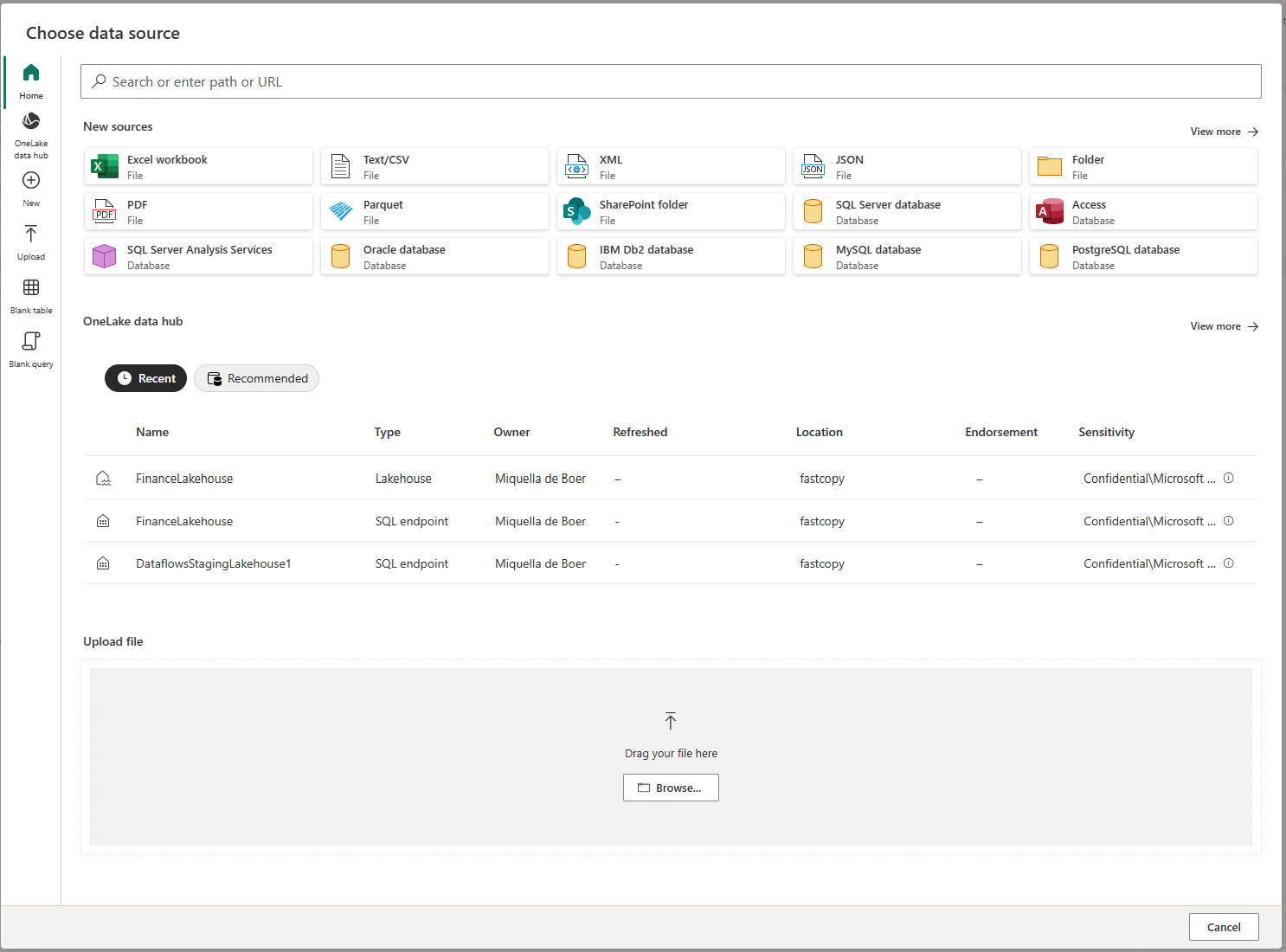Напомена
Приступ овој страници захтева ауторизацију. Можете покушати да се пријавите или промените директоријуме.
Приступ овој страници захтева ауторизацију. Можете покушати да промените директоријуме.
Са напредном припремом података доступном у услузи Power Apps, можете да направите колекцију података по имену ток података, коју потом можете да повежете са пословним подацима из различитих извора, бришете податке, трансформишете их, па их учитате у Microsoft Dataverse или Azure Data Lake Gen2 налог за складиштење у организацији.
Ток података је збирка табела које се креирају и којима се управља у окружењима у услузи Power Apps. Можете да додајете и уређујете табеле у току података, као и да управљате распоредима за освежавање података, директно из окружења у којем је ваш ток података креиран.
Када креирате проток података на порталу Power Apps , можете добити податке из њега користећи Dataverse конектор или Power BI Desktop конектор протока података, у зависности од тога које одредиште сте изабрали приликом креирања протока података.
Постоје три основна корака за коришћење тока података:
Креирање тока података у Power Apps порталу. Бирате одредиште у које желите да учитате излазне податке, извор за добијање података и Power Query кораке да трансформишете податке користећи Microsoft алате који су дизајнирани да то учините једноставно.
Закажите покретања тока података. Ово је учесталост којом Power Platform ток података треба да освежава податке које ће ваш ток података учитати и трансформирати.
Користите податке које сте учитали у одредишну меморију. Можете да правите апликације, токове, Power BI извештаје и контролне табле или да се директно повежете са Common Data Model фасциклом тока података у језеру ваше организације коришћењем Azure услуга података као што су Azure Data Factory, Azure Databricks или било која друга услуга која подржава уобичајени стандард за Common Data Model фасциклу.
Следећи одељци разматрају сваки од ових корака тако да се можете упознати са алаткама које се пружају за довршавање сваког корака.
Креирање тока података
Токови података се креирају у једном окружењу. Због тога ћете моћи да их видите и управљате њима само из тог окружења. Поред тога, особе које желе да добију податке из вашег тока података морају имати приступ окружењу у којем сте га креирали.
Напомена
Креирање токова података тренутно није доступно са лиценцама за Power Apps план за пројектанте.
Пријавите се у Power Apps и проверите у ком се окружењу налазите, пронађите опцију за пребацивање окружења близу десне стране командне траке.

У левом окну за навигацију изаберите Протокови података. Ако се ставка не налази у окну бочне табле, изаберите …Више, а затим изаберите ставку коју желите.
Изаберите Нови проток података. На страници Нови проток података унесите Име за проток података. Подразумевано, токови података складиште табеле у услугу Dataverse. Изаберите Само аналитички ентитети ако желите да се табеле складиште на Azure Data Lake Storage налогу ваше организације. Изаберите Креирај.
Важно
Постоји само један власник било којег тока података – особа која га је креирала. Само власник може да уређује ток података. Ауторизација и приступ подацима креираним у току података зависе од одредишта у које сте учитали податке. Подаци учитани у Dataverse ће бити доступни преко Dataverse конектора и захтевају да је особа која приступа подацима овлашћена за Dataverse. Подаци учитани у Azure Data Lake Gen2 налог за складиштење ваше организације су доступни путем Power Platform конектора тока података и приступ њему захтева чланство у окружењу у коме је креиран.
На страници Одабир извора података изаберите извор података где су табеле смештене. Избор приказаних извора података омогућава вам креирање табела тока података.
Када одаберете извор података, од вас ће се тражити да наведете поставке везе, укључујући и налог који ће се користити приликом повезивања на извор података. Изаберите Следеће.
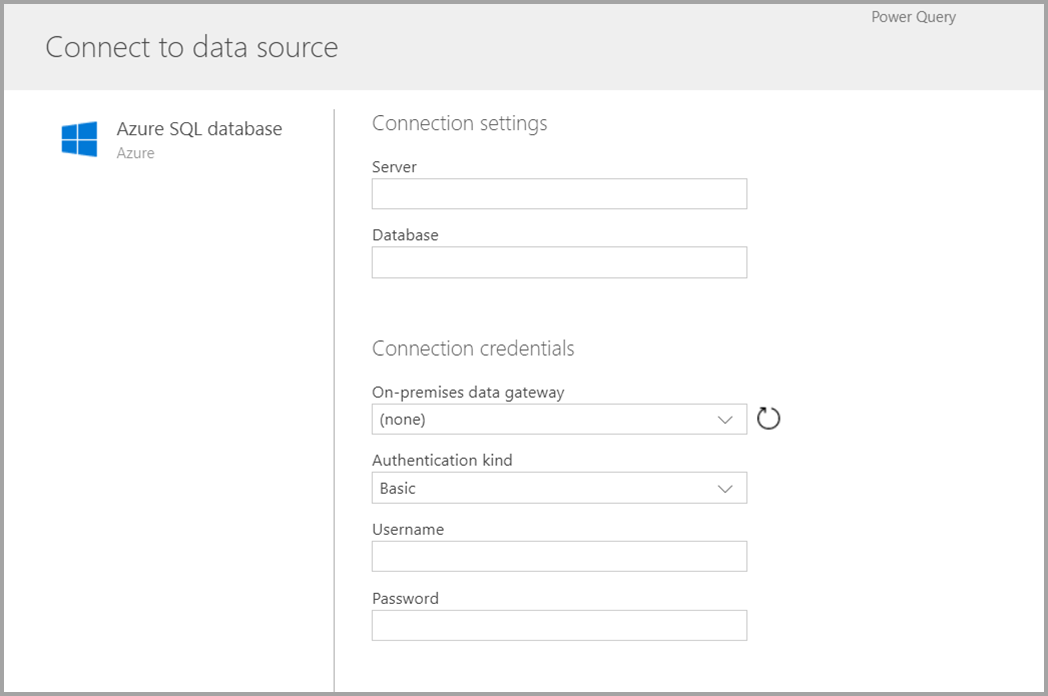
Када се повежете, одаберите податке које ћете користити за своју табелу. Када одаберете податке и извор, услуга Power Platform тока података ће се поново повезати са извором података да би се подаци у току података освежили, при учесталости коју изаберете касније у поступку подешавања.
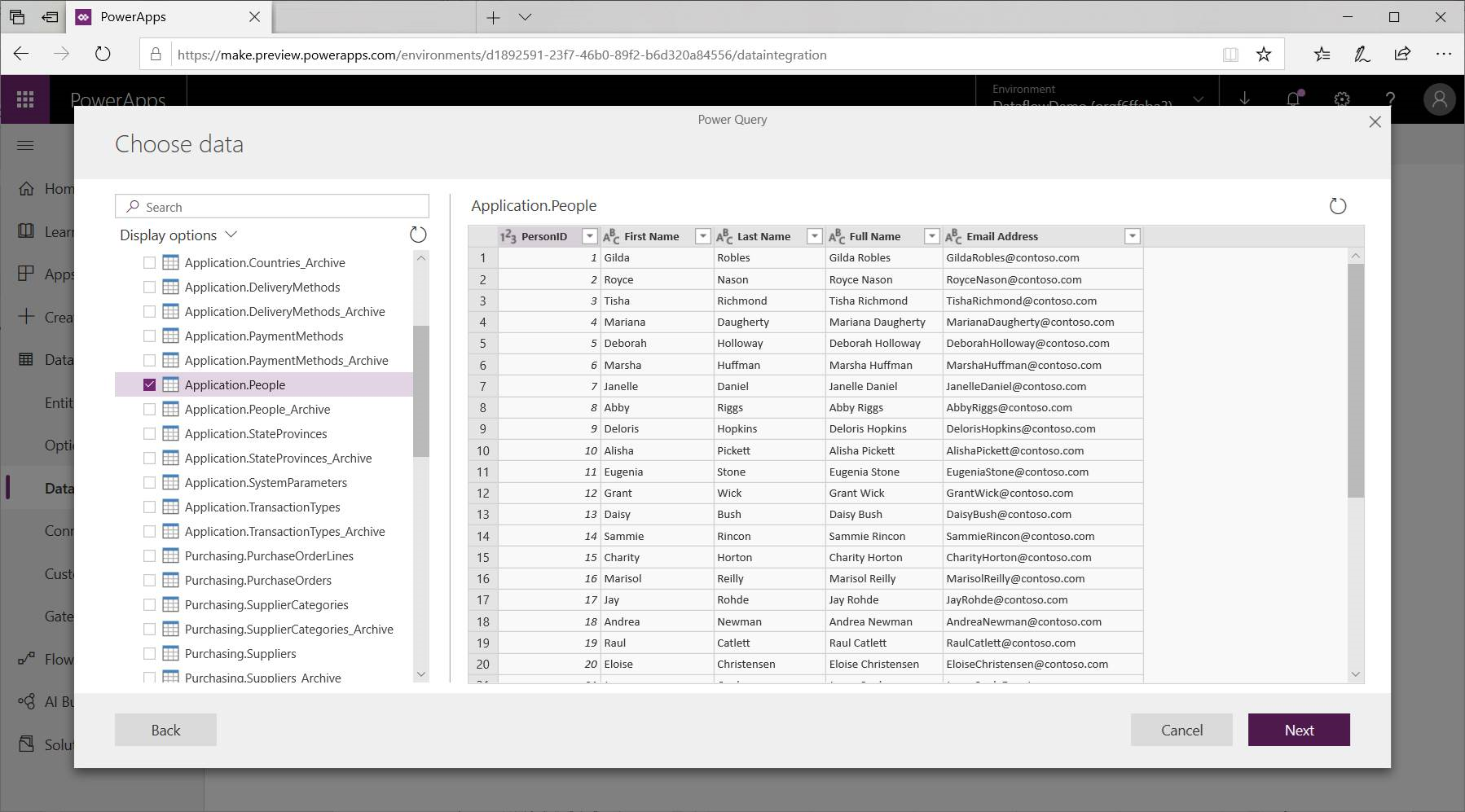
Сада када сте изабрали податке који ће се користити у табели, можете их користити помоћу уређивача тока података да бисте обликовали или трансформисали те податке у формат потребан за употребу у току података.
Користите уређивач протока података да бисте обликовали или трансформисали податке
Свој избор података можете обликовати у образац који најбоље функционише за вашу табелу користећи Power Query искуство уређивања, слично Power Query уређивачу у услузи Power BI Desktop. Да бисте сазнали више о услузи Power Query, погледајте Преглед упита у услузи Power BI Desktop.
Ако желите да видите кôд који уређивач упита креира у сваком кораку или ако желите да креирате сопствени кôд за обликовање, можете да користите напредни уређивач.
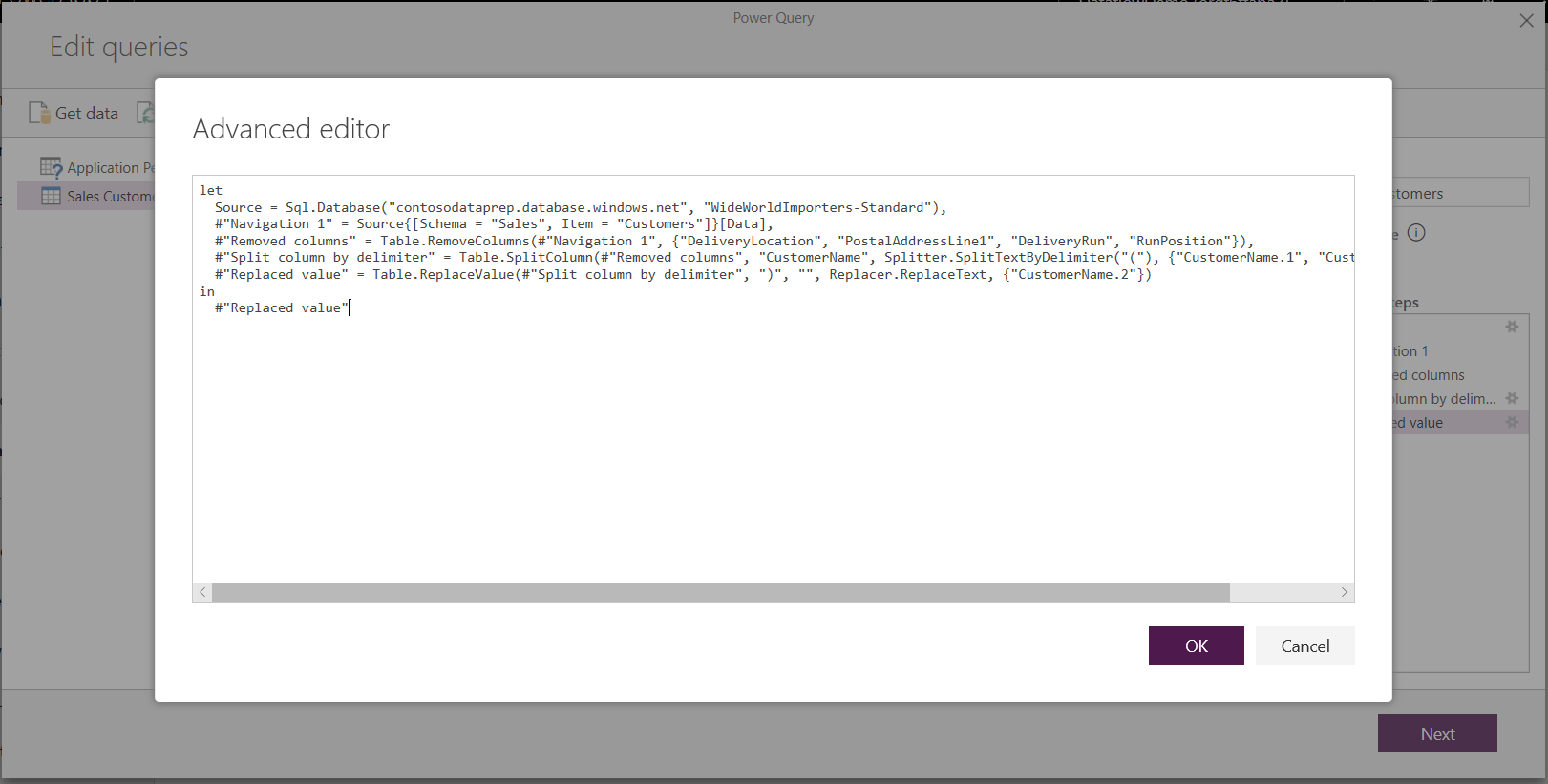
Токови података и Common Data Model
Табеле токова података укључују нове алате за лако мапирање ваших пословних података на Цоммон Дата Модел, обогаћивање Мицрософт и не-Мицрософт података и поједностављен приступ < ДИЦТ__Машинско учење > мацхине леарнинг</ДИЦТ__Машинско учење >. Ове нове могућности могу се искористити за пружање интелигентних и оперативних увида у ваше пословне податке. Када довршите све трансформације у кораку упита за уређивање описаном у наставку, можете мапирати колоне из табела извора података у стандардне колоне табеле, као што то дефинише Common Data Model. Стандардне табеле имају познату шему коју дефинише Common Data Model.
За више информација о овом приступу и о платформи Common Data Model, погледајте чланак Common Data Model.
Да бисте искористили Common Data Model са својим протоком података, изаберите трансформацију Мапирај у стандардно у дијалогу Уређивање упита. На екрану Мапирање табела који се приказује, изаберите стандардну табелу коју желите да мапирате.
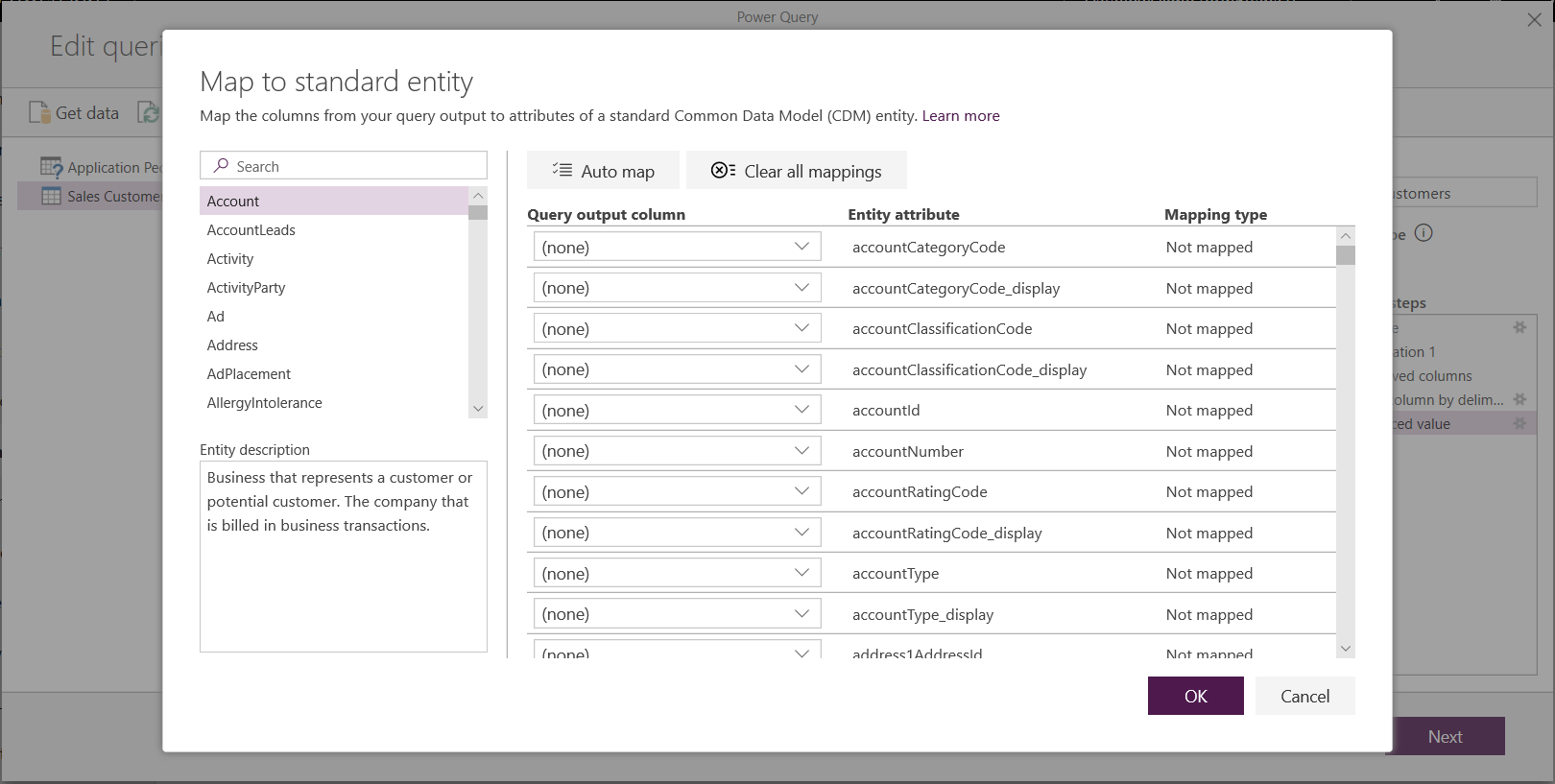
Када мапирате колону извора у стандардну колону, догађа се следеће:
Изворна колона преузима стандардно име колоне (колона се преименује ако су имена различита).
Изворна колона добија стандардни тип података у колони.
Да бисте задржали стандардну табелу Цоммон Дата Модел, све стандардне колоне које нису мапиране добијају Нулл вредности.
Све изворне колоне које нису мапиране остају као што јесте како би се осигурало да је резултат мапирања стандардна табела са прилагођеним колонама.
Када завршите своје изборе и табела и њена подешавања података су завршена, спремни сте за следећи корак, а то је избор учесталости освежавања тока података.
Подесите фреквенцију освежавања
Када су ваше табеле дефинисане, требало би да закажете учесталост освежавања за сваки од ваших повезаних извора података.
Токови података користе процес освежавања података ради одржавања ажурности података. У Power Platform алатки за креирање тока података, можете одлучити да ток података освежавате ручно или аутоматски у планираном интервалу по вашем избору. Да бисте аутоматски заказали освежавање, изаберите Освежи аутоматски.
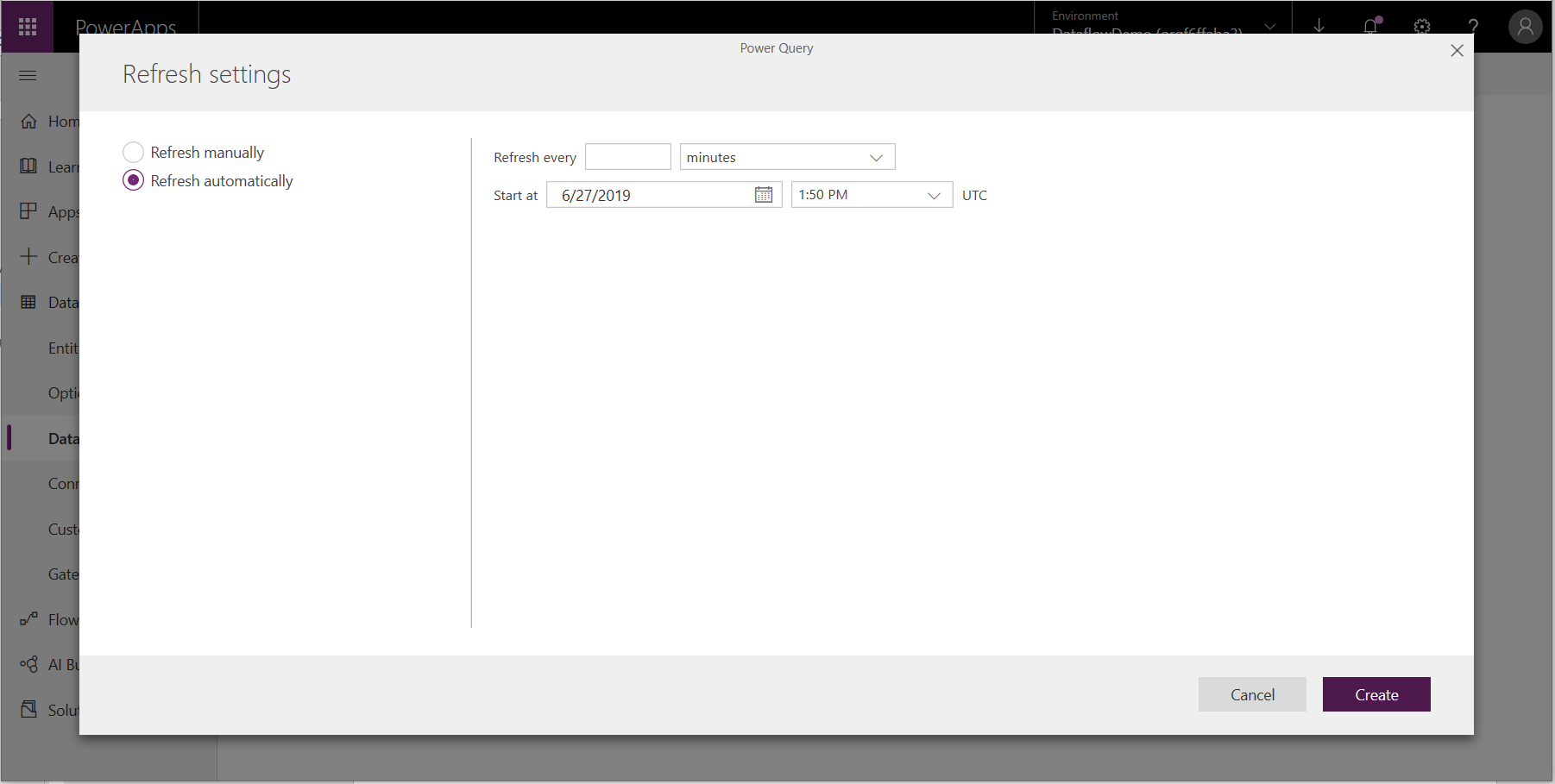
Унесите учесталост освежавања тока података, датум почетка и време у формату UTC.
Изаберите Креирај.
Неке организације можда треба да користе сопствено складиште података за креирање и управљање токовима података. Можете интегрисати токове података са Azure Data Lake Storage Gen2 ако пратите захтеве за правилно подешавање налога за складиштење. Још информација: Повезивање услуге Azure Data Lake Storage Gen2 за складиштење тока података
Решавање проблема са повезивањем података
Може се догодити да дође до проблема при повезивању са изворима података за токове података. Овај одељак садржи савете за решавање проблема када дође до проблема.
Salesforce конектор. Резултат коришћења пробног налога за Salesforce са токовима података је неуспех повезивања без обезбеђених информација. Да бисте то решили, за тестирање користите производни Salesforce налог или налог програмера.
SharePoint конектор. Обавезно унесите основну адресу SharePoint локације, без потфасцикли или докумената. На пример, користите везу сличну .
https://microsoft.sharepoint.com/teams/ObjectModelJSON конектор података. Тренутно се можете повезати на JSON датотеку само основном потврдом идентитета. На пример, УРЛ сличан тренутно
https://XXXXX.blob.core.windows.net/path/file.json?sv=2019-01-01&si=something&sr=c&sig=123456abcdefgније подржан.Azure Synapse Analytics. Токови података тренутно не подржавају Microsoft Entra аутентификацију за Azure Synapse Analytics. Користите основну потврду идентитета за овај сценарио.
Напомена
Ако користите политику за спречавање губитка података (ДЛП) да блокирате ХТТП са (предауторизованим Microsoft Entra) конектором онда SharePoint и ОДата конектори неће успети. ХТТП са Microsoft Entra (преовлашћеним) конектором мора бити дозвољен у ДЛП политикама за SharePoint и ОДата конекторе за рад.
Решавање проблема са грешком: Веза није Dataverse успела. Молимо Вас да проверите линк испод о томе како да решите овај проблем
Корисници могу добити поруку о грешци ако веза коју користе за извоз захтева поправку. У овом случају, корисник добија поруку о грешци која наводи Веза са Dataverse није успела. Молимо Вас да проверите линк испод о томе како да решите овај проблем.
Да бисте решили овај проблем:
- У Power Apps (#пии _ијфидејз ), изаберите Везе из левог окна за навигацију. Ако се ставка не налази у окну бочне табле, изаберите …Више, а затим изаберите ставку коју желите.
- Пронађите Microsoft Dataverse (наслеђе) везу.
- Изаберите везу Фик везу у колони Статус и пратите упутства на екрану.
Након што се поправка заврши, покушајте поново извоз.
Следећи кораци
Следећи чланци су корисни за даље информације и сценарије приликом коришћења токова података:
Употреба локалног мрежног пролаза података у Power Platform токовима података
Повезивање услуге Azure Data Lake Storage Gen2 за складиште тока података
За више информација о платформи Common Data Model:
Напомена
Можете ли нам рећи о својим жељеним поставкама језика у документацији? Испуните кратку анкету. (имајте на уму да је ова анкета на енглеском језику)
Анкета ће трајати око седам минута. Не прикупљају се лични подаци (изјава о приватности).